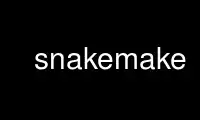
This is the command snakemake that can be run in the OnWorks free hosting provider using one of our multiple free online workstations such as Ubuntu Online, Fedora Online, Windows online emulator or MAC OS online emulator
PROGRAM:
NAME
snakemake - a Python based language and execution environment for GNU Makelike workflows
DESCRIPTION
usage: snakemake [-h] [--snakefile FILE] [--gui [PORT]] [--cores [N]]
[--resources [NAME=INT [NAME=INT ...]]] [--config [KEY=VALUE [KEY=VALUE ...]]]
[--configfile FILE] [--list] [--list-target-rules] [--directory DIR] [--dryrun]
[--printshellcmds] [--dag] [--rulegraph] [--d3dag] [--summary] [--detailed-summary]
[--touch] [--keep-going] [--force] [--forceall] [--forcerun TARGET [TARGET ...]]
[--prioritize TARGET [TARGET ...]] [--allow-ambiguity] [--cluster CMD |
--cluster-sync CMD | --drmaa [ARGS]] [--cluster-config FILE] [--immediate-submit]
[--jobscript SCRIPT] [--jobname NAME] [--reason] [--stats FILE] [--nocolor]
[--quiet] [--nolock] [--unlock] [--cleanup-metadata [FILE [FILE ...]]]
[--rerun-incomplete] [--ignore-incomplete] [--list-version-changes]
[--list-code-changes] [--list-input-changes] [--list-params-changes]
[--latency-wait SECONDS] [--wait-for-files [FILE [FILE ...]]] [--benchmark-repeats
N] [--notemp] [--keep-target-files] [--allowed-rules ALLOWED_RULES [ALLOWED_RULES
...]] [--timestamp] [--greediness GREEDINESS] [--print-compilation]
[--overwrite-shellcmd OVERWRITE_SHELLCMD] [--verbose] [--debug] [--profile FILE]
[--bash-completion] [--version] [target [target ...]]
positional arguments:
target Targets to build. May be rules or files.
optional arguments:
-h, --help
show this help message and exit
--snakefile FILE, -s FILE
The workflow definition in a snakefile.
--gui [PORT]
Serve an HTML based user interface to the given port (default: 8000). If possible,
a browser window is opened.
--cores [N], --jobs [N], -j [N]
Use at most N cores in parallel (default: 1). If N is omitted, the limit is set to
the number of available cores.
--resources [NAME=INT [NAME=INT ...]], --res [NAME=INT [NAME=INT ...]]
Define additional resources that shall constrain the scheduling analogously to
threads (see above). A resource is defined as a name and an integer value. E.g.
--resources gpu=1. Rules can use resources by defining the resource keyword, e.g.
resources: gpu=1. If now two rules require 1 of the resource 'gpu' they won't be
run in parallel by the scheduler.
--config [KEY=VALUE [KEY=VALUE ...]]
Set or overwrite values in the workflow config object. The workflow config object
is accessible as variable config inside the workflow. Default values can be set by
providing a JSON file (see Documentation).
--configfile FILE
Specify or overwrite the config file of the workflow (see the docs). Values
specified in JSON or YAML format are available in the global config dictionary
inside the workflow.
--list, -l
Show available rules in given Snakefile.
--list-target-rules, --lt
Show available target rules in given Snakefile.
--directory DIR, -d DIR
Specify working directory (relative paths in the snakefile will use this as their
origin).
--dryrun, -n
Do not execute anything.
--printshellcmds, -p
Print out the shell commands that will be executed.
--dag Do not execute anything and print the directed acyclic graph of jobs in the dot
language. Recommended use on Unix systems: snakemake --dag | dot | display
--rulegraph
Do not execute anything and print the dependency graph of rules in the dot
language. This will be less crowded than above DAG of jobs, but also show less
information. Note that each rule is displayed once, hence the displayed graph will
be cyclic if a rule appears in several steps of the workflow. Use this if above
option leads to a DAG that is too large. Recommended use on Unix systems:
snakemake --rulegraph | dot | display
--d3dag
Print the DAG in D3.js compatible JSON format.
--summary, -S
Print a summary of all files created by the workflow. The has the following
columns: filename, modification time, rule version, status, plan. Thereby rule
version contains the versionthe file was created with (see the version keyword of
rules), and status denotes whether the file is missing, its input files are newer
or if version or implementation of the rule changed since file creation. Finally
the last column denotes whether the file will be updated or created during the next
workflow execution.
--detailed-summary, -D
Print a summary of all files created by the workflow. The has the following
columns: filename, modification time, rule version, input file(s), shell command,
status, plan. Thereby rule version contains the versionthe file was created with
(see the version keyword of rules), and status denotes whether the file is missing,
its input files are newer or if version or implementation of the rule changed since
file creation. The input file and shell command columns are selfexplanatory.
Finally the last column denotes whether the file will be updated or created during
the next workflow execution.
--touch, -t
Touch output files (mark them up to date without really changing them) instead of
running their commands. This is used to pretend that the rules were executed, in
order to fool future invocations of snakemake. Fails if a file does not yet exist.
--keep-going, -k
Go on with independent jobs if a job fails.
--force, -f
Force the execution of the selected target or the first rule regardless of already
created output.
--forceall, -F
Force the execution of the selected (or the first) rule and all rules it is
dependent on regardless of already created output.
--forcerun TARGET [TARGET ...], -R TARGET [TARGET ...]
Force the re-execution or creation of the given rules or files. Use this option if
you changed a rule and want to have all its output in your workflow updated.
--prioritize TARGET [TARGET ...], -P TARGET [TARGET ...]
Tell the scheduler to assign creation of given targets (and all their dependencies)
highest priority. (EXPERIMENTAL)
--allow-ambiguity, -a
Don't check for ambiguous rules and simply use the first if several can produce the
same file. This allows the user to prioritize rules by their order in the
snakefile.
--cluster CMD, -c CMD
Execute snakemake rules with the given submit command, e.g. qsub. Snakemake
compiles jobs into scripts that are submitted to the cluster with the given
command, once all input files for a particular job are present. The submit command
can be decorated to make it aware of certain job properties (input, output, params,
wildcards, log, threads and dependencies (see the argument below)), e.g.: $
snakemake --cluster 'qsub -pe threaded {threads}'.
--cluster-sync CMD
cluster submission command will block, returning the remote exitstatus upon remote
termination (for example, this should be usedif the cluster command is 'qsub -sync
y' (SGE)
--drmaa [ARGS]
Execute snakemake on a cluster accessed via DRMAA, Snakemake compiles jobs into
scripts that are submitted to the cluster with the given command, once all input
files for a particular job are present. ARGS can be used to specify options of the
underlying cluster system, thereby using the job properties input, output, params,
wildcards, log, threads and dependencies, e.g.: --drmaa ' -pe threaded {threads}'.
Note that ARGS must be given in quotes and with a leading whitespace.
--cluster-config FILE, -u FILE
A JSON or YAML file that defines the wildcards used in 'cluster'for specific rules,
instead of having them specified in the Snakefile.For example, for rule 'job' you
may define: { 'job' : { 'time' : '24:00:00' } } to specify the time for rule 'job'.
--immediate-submit, --is
Immediately submit all jobs to the cluster instead of waiting for present input
files. This will fail, unless you make the cluster aware of job dependencies, e.g.
via: $ snakemake --cluster 'sbatch --dependency {dependencies}. Assuming that your
submit script (here sbatch) outputs the generated job id to the first stdout line,
{dependencies} will be filled with space separated job ids this job depends on.
--jobscript SCRIPT, --js SCRIPT
Provide a custom job script for submission to the cluster. The default script
resides as 'jobscript.sh' in the installation directory.
--jobname NAME, --jn NAME
Provide a custom name for the jobscript that is submitted to the cluster (see
--cluster). NAME is "snakejob.{rulename}.{jobid}.sh" per default. The wildcard
{jobid} has to be present in the name.
--reason, -r
Print the reason for each executed rule.
--stats FILE
Write stats about Snakefile execution in JSON format to the given file.
--nocolor
Do not use a colored output.
--quiet, -q
Do not output any progress or rule information.
--nolock
Do not lock the working directory
--unlock
Remove a lock on the working directory.
--cleanup-metadata [FILE [FILE ...]], --cm [FILE [FILE ...]]
Cleanup the metadata of given files. That means that snakemake removes any tracked
version info, and any marks that files are incomplete.
--rerun-incomplete, --ri
Re-run all jobs the output of which is recognized as incomplete.
--ignore-incomplete, --ii
Ignore any incomplete jobs.
--list-version-changes, --lv
List all output files that have been created with a different version (as
determined by the version keyword).
--list-code-changes, --lc
List all output files for which the rule body (run or shell) have changed in the
Snakefile.
--list-input-changes, --li
List all output files for which the defined input files have changed in the
Snakefile (e.g. new input files were added in the rule definition or files were
renamed). For listing input file modification in the filesystem, use --summary.
--list-params-changes, --lp
List all output files for which the defined params have changed in the Snakefile.
--latency-wait SECONDS, --output-wait SECONDS, -w SECONDS
Wait given seconds if an output file of a job is not present after the job
finished. This helps if your filesystem suffers from latency (default 5).
--wait-for-files [FILE [FILE ...]]
Wait --latency-wait seconds for these files to be present before executing the
workflow. This option is used internally to handle filesystem latency in cluster
environments.
--benchmark-repeats N
Repeat a job N times if marked for benchmarking (default 1).
--notemp, --nt
Ignore temp() declarations. This is useful when running only a part of the
workflow, since temp() would lead to deletion of probably needed files by other
parts of the workflow.
--keep-target-files
Do not adjust the paths of given target files relative to the working directory.
--allowed-rules ALLOWED_RULES [ALLOWED_RULES ...]
Only use given rules. If omitted, all rules in Snakefile are used.
--timestamp, -T
Add a timestamp to all logging output
--greediness GREEDINESS
Set the greediness of scheduling. This value between 0 and 1 determines how careful
jobs are selected for execution. The default value (1.0) provides the best speed
and still acceptable scheduling quality.
--print-compilation
Print the python representation of the workflow.
--overwrite-shellcmd OVERWRITE_SHELLCMD
Provide a shell command that shall be executed instead of those given in the
workflow. This is for debugging purposes only.
--verbose
Print debugging output.
--debug
Allow one to debug rules with e.g. PDB. This flag allows to set breakpoints in run
blocks.
--profile FILE
Profile Snakemake and write the output to FILE. This requires yappi to be
installed.
--bash-completion
Output code to register bash completion for snakemake. Put the following in your
.bashrc (including the accents): `snakemake --bash-completion` or issue it in an
open terminal session.
--version, -v
show program's version number and exit
Use snakemake online using onworks.net services
